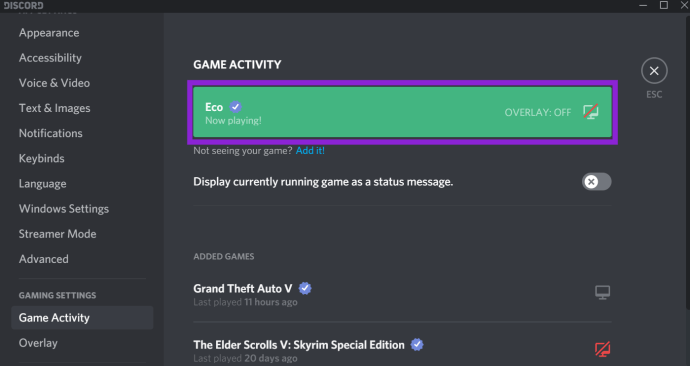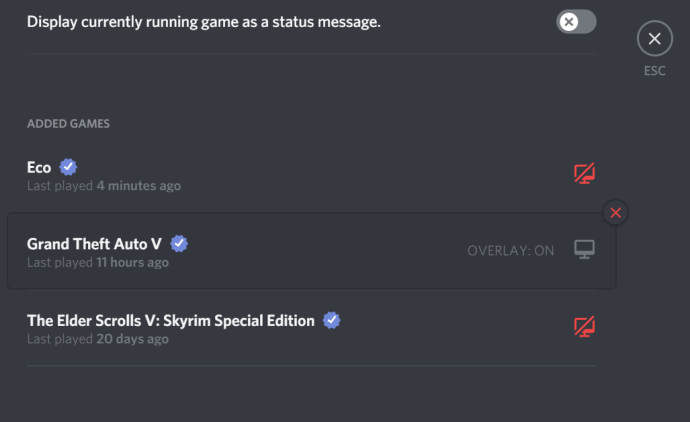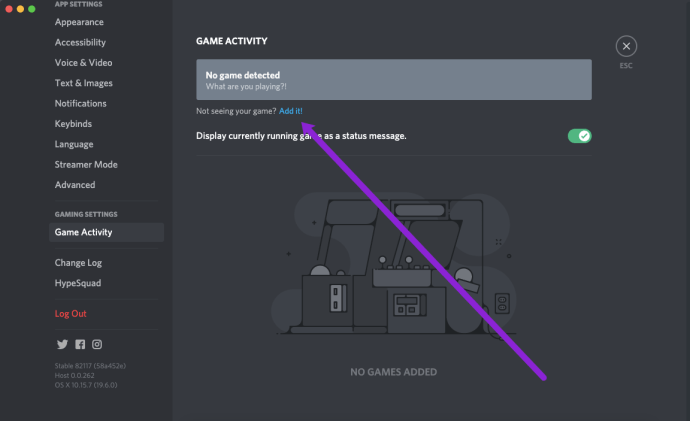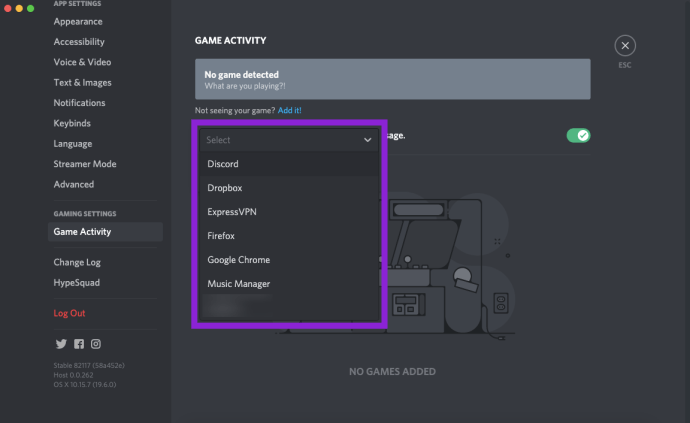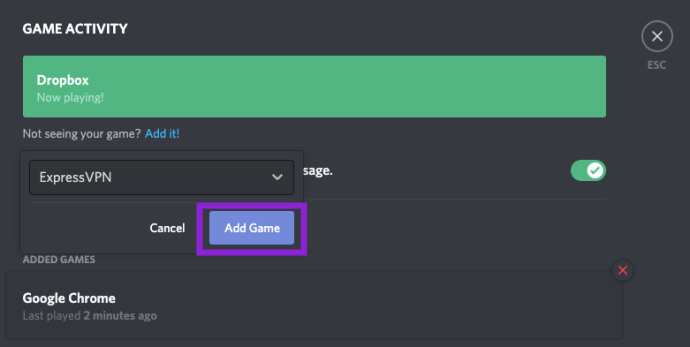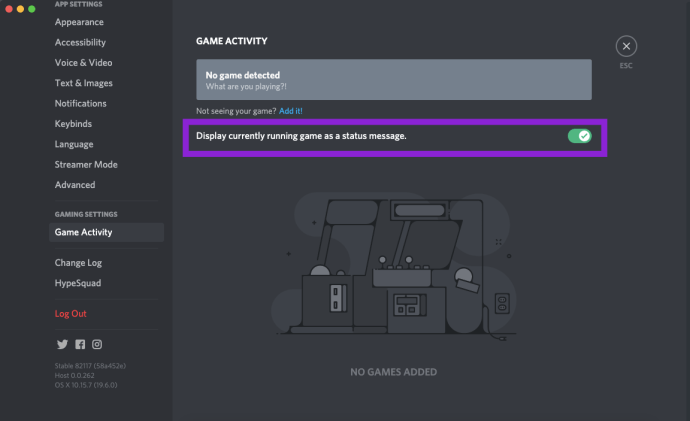Discord je jedan od najpopularnijih (ako ne the najpopularnije) komunikacijske aplikacije za igrače. Nudi ogromnu količinu korisnih pogodnosti i opcija za igrače i napravljen je za rad u pozadini, što je moguće neprimetnije, s bilo kojom igrom.

Discord će obično prepoznati novoinstalirane igre i prikazati ih u odjeljku Knjižnica na kartici Početna. Međutim, neke igre jednostavno neće biti tu i, na pogrešan dan, mogu biti više nego dosadne, čak i ako to nije veliki problem u velikoj shemi stvari.
Razdor
Prije svega, Discord je komunikacijska aplikacija. Prvenstveno je namijenjen igračima, ali je poznato da ga koriste i druge zajednice. Na primjer, mnogo kripto (blockchain) startupa okreće se ovoj aplikaciji za chat jer nema ograničenja broja prisutnih korisnika po kanalu i zato što ju je vrlo lako moderirati, zajedno s zabranama i izvješćima koja rade besprijekorno.
S obzirom na to, Discord uglavnom koristi zajednica igara. To je mjesto za koordinaciju korištenjem privatnih poslužitelja koji dolaze s opcijama glasovnog čavrljanja i teksta, dizajniranih za rad u pozadini dok igrate svoju omiljenu igru. Tijekom posljednjih nekoliko godina popularnost Discorda je naglo porasla, uglavnom zahvaljujući popularnim igrama kao što su PUBG i Minecraft. Ne postoji lakši način za komunikaciju s cijelim poslužiteljem nego korištenjem aplikacije Discord.
Ono što Discord u biti čini je uvođenje značajki oglasne ploče, predvorja za chat i VoIP chata u jedno okruženje. Dolazi u mobilnoj i desktop verziji.

Aktivnost igre Discord
Discord zapravo nema knjižnicu. Ono što ima je Game Activity. Ova značajka omogućuje drugima da znaju koju igru igrate, pa čak i čuva popis igara koje ste igrali u prošlosti.
Kada se igra izvodi na istom uređaju kao Discord, Discord bi trebao automatski prikazati igru u odjeljku "Aktivnost igre". Aplikacija može otkriti sve procese koji se pokreću na vašem uređaju i prikazati igru koju trenutno igrate.
Da biste vidjeli svoju aktivnost u igri na Discordu, učinite ovo:
- Pokrenite igru i otvorite Discord.
- Kliknite na zupčanik Postavke u donjem lijevom kutu.

- Kliknite na "Aktivnost igre".

- Igra koju trenutno igrate trebala bi se automatski pojaviti.
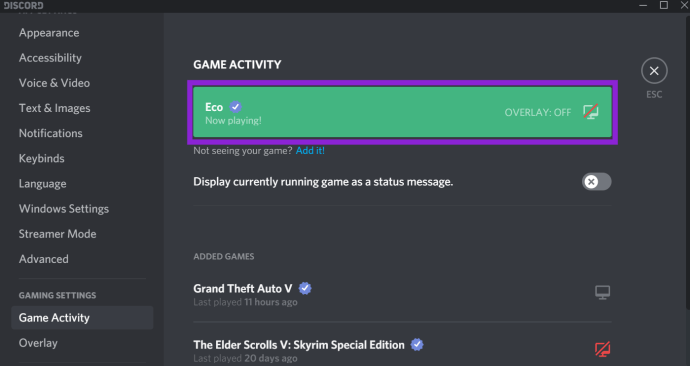
- Pomaknite se prema dolje da biste vidjeli popis igara koje ste prethodno igrali.
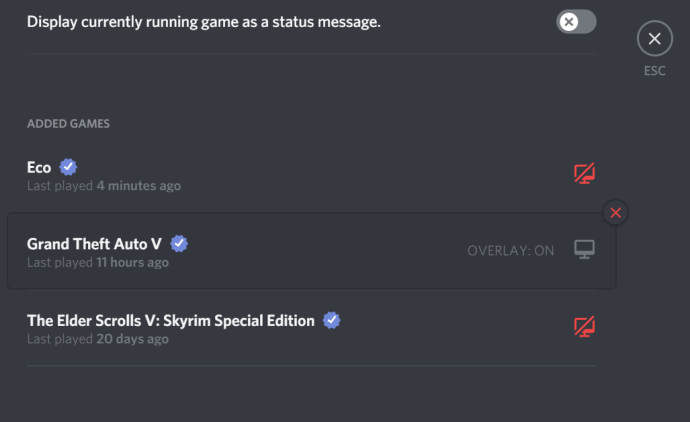
Ako želite vidjeti koju igru netko drugi igra, kliknite na 'Prijatelji' u gornjem desnom kutu Discorda. Zatim pogledajte svoje prijatelje i igru koju trenutno igraju.

Naravno, korisnici uvijek mogu isključiti ovaj status, a mi ćemo vam pokazati kako to učiniti u nastavku. Ali, ako se vaša igra iz nekog razloga ne prikazuje, možete dodati svoje omiljene igre u Discord.
Kako promijeniti aktivnost igre
Iako nam Discord ne daje opciju Library, daje nam opciju Game Activity. Srećom, možemo učiniti da taj status govori sve što želimo!
Ako vaša biblioteka igara ne prikazuje igre koje igrate, možete je jednostavno dodati. Evo kako:
- Otvorite Discord na svom uređaju i otvorite igru koju igrate.
- Kliknite na ikonu Korisničke postavke u donjem desnom kutu.

- Pomaknite se prema dolje i kliknite na "Aktivnost igre".

- Kliknite hipervezu "Dodaj" pod Aktivnost igre.
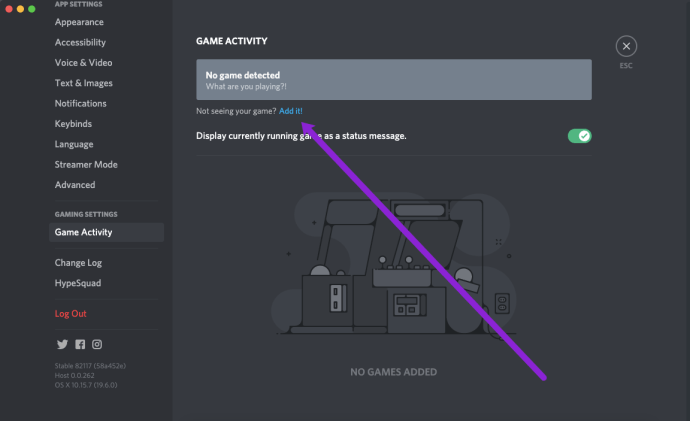
- Odaberite svoju igru s padajućeg popisa.
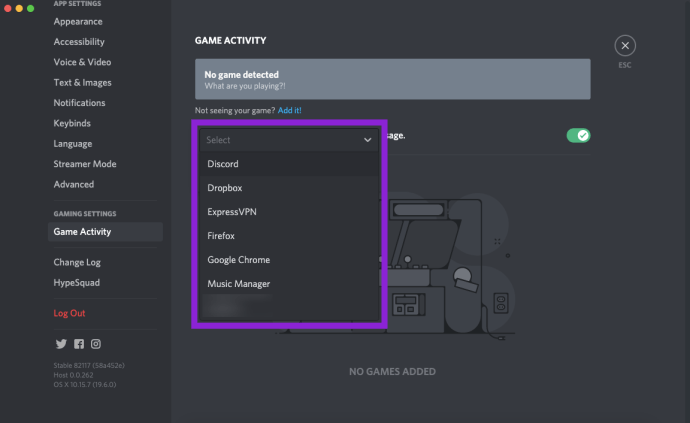
- Kliknite na "Dodaj igru" u donjem desnom kutu skočnog prozora.
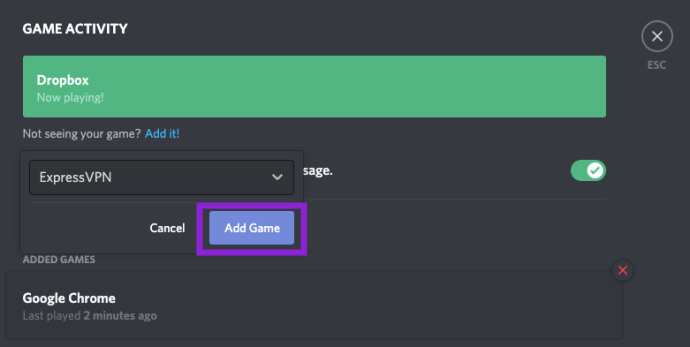
Ovo je vrlo jednostavan proces koji traje samo nekoliko minuta. Ovo možete koristiti da se petljate sa svojim prijateljima ili sakrijete igru koju stvarno igrate!
Kako isključiti aktivnost igre
Postoji mnogo razloga zbog kojih biste željeli sakriti svoje trenutne aktivnosti od druge osobe. Bilo da vam je potreban odmor od igranja s određenim igračem ili igrate igru za koju ne želite da itko zna, možete sakriti svoju aktivnost u igri na Discordu.
Sve što trebate učiniti je otvoriti Discord i slijediti ove korake:
- Kliknite na zupčanik za podešavanje u donjem lijevom kutu.

- Kliknite na "Aktivnost igre".

- Isključite opciju pored "Prikaži trenutno pokrenutu igru kao statusnu poruku".
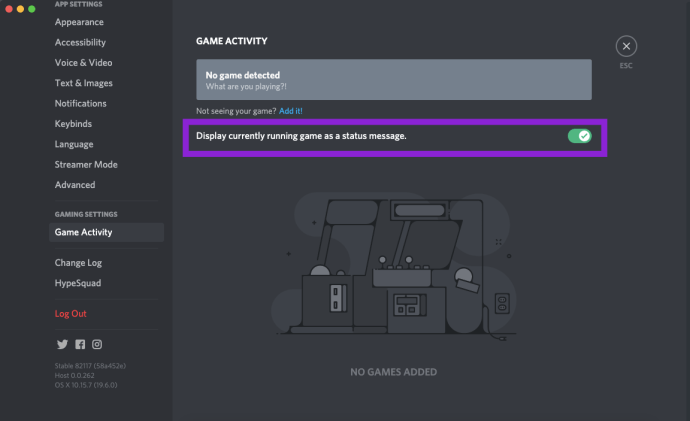
Isključivanje ove opcije znači da drugi neće vidjeti koju igru igrate. Naravno, također možete potpuno isključiti svoj online status klikom na svoj Discord avatar u donjem desnom kutu.
Često postavljana pitanja
Ne vidim "Aktivnost u igri" u Discordu. Što se događa?
Opcija "Aktivnost u igri" dostupna je samo u aplikaciji Discord. Ako koristite web-preglednik, nećete vidjeti "Aktivnost u igri".

Ako tražite ovu opciju, morat ćete koristiti aplikaciju za stolno računalo.
Mogu li dodati igru u Discord na mobilnoj aplikaciji?
Ne. Verzija mobilne aplikacije Discorda omogućuje vam samo uključivanje ili isključivanje aktivnosti u igri. No, ne dopušta vam da dodate koju igru igrate.
Knjižnica Discord
Iako Discord Library neće otkriti sve postojeće igre, obično radi za većinu. Čak i ako se igra ne može otkriti, dodavanje u svoj status "sada se igra" udaljeno je samo nekoliko klikova.
Što vam se najviše sviđa u Discordu i Discord Nitrou? Koristite li često Knjižnicu? Trebate li dodati igre u svoj status "sada igra"? Raspravljajte o ovome i svemu ostalom vezanom uz Discord i igre u odjeljku za komentare u nastavku.